Sebagai pengguna ACT Fibernet, Anda pasti telah menikmati layanan mereka selama beberapa waktu. Namun, jika Anda ingin menyesuaikan pengaturan router untuk mengubah nama jaringan dan kata sandi nirkabel misalnya, atau untuk membuat jaringan tamu atau melakukan sesuatu yang lain, Anda perlu mengetahui langkah -langkah login router ACT.
Dalam artikel ini, kami akan menunjukkan kepada Anda cara mengakses pengaturan router ACT langkah demi langkah dan kami akan menjelaskan cara mengubah kata sandi nirkabel . Ini adalah langkah pertama dalam mengamankan jaringan nirkabel Anda. Jika Anda ingin mempelajari lebih lanjut tentang itu dan membuat beberapa perubahan tambahan, silakan merujuk ke artikel ini - Cara Mengenkripsi Jaringan Nirkabel Anda? (Panduan mendalam) .
Jadi, mari bersiap -siap.

Sebelum kamu memulai
Sebelum Anda mulai mengikuti langkah -langkah login router ACT yang dijelaskan di bawah ini, ada sesuatu yang perlu Anda jaga terlebih dahulu.
Anda akan memerlukan perangkat (komputer atau ponsel cerdas) dan Anda memerlukan akses kabel atau nirkabel ke jaringan. Anda juga perlu menyiapkan detail login router ACT dan Anda siap melakukannya.
Apa detail router ACT default?
ACT menawarkan beberapa router berbeda untuk pelanggan mereka dan detail login admin default harus:
Alamat IP Router Act Default: 192.168.1.1
Nama Pengguna Admin Default Act: Admin
Kata Sandi Admin Default Act: Admin
Kami sangat menyarankan memeriksa manual pengguna atau stiker di router untuk menemukan detail login router ACT default. Gunakan mereka jika mereka berbeda dari yang diberikan di sini.
Mengakses dasbor admin router ACT?
Sekarang, setelah Anda menyiapkan segalanya, waktunya untuk mengakses pengaturan router ACT.
Langkah 1 - Sambungkan ke Jaringan
Pertama -tama hubungkan perangkat Anda ke jaringan. Jika Anda memiliki kata sandi WiFi, sambungkan ke jaringan nirkabel . Namun, jika Anda dapat menghubungkan perangkat Anda menggunakan koneksi kabel melalui kabel jaringan, kami sarankan menghubungkan dengan cara itu.
Langkah ini sangat penting karena perangkat harus menjadi bagian dari jaringan kerja atau rumah. Jika tidak terhubung ke jaringan, Anda tidak akan dapat menggunakannya untuk mengakses pengaturan router .
Langkah 2 - Buka browser di perangkat
Sekarang buka browser di perangkat Anda. Anda dapat menggunakan Firefox, Safari, Edge, Chrome atau lainnya. Browser akan membantu Anda mengakses antarmuka berbasis web router dan yang terbaik adalah Anda tidak harus memiliki koneksi internet yang aktif.
Langkah 3 - Masukkan IP router ACT di bilah alamat
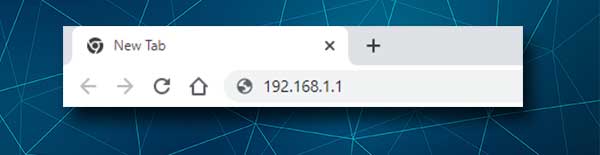
Saat Anda membuka browser, ketik alamat IP router ACT ke bilah alamat. Pastikan untuk mengetiknya dengan benar karena jika Anda salah mengarahkan beberapa angka atau Anda mengetik huruf alih -alih mereka (L tidak sama dengan 1, o tidak sama dengan 0) Anda tidak akan dapat melanjutkan.
IP router ACT default adalah 192.168.1.1 tetapi jika halaman login router ACT tidak muncul , ketuk ulang IP terlebih dahulu dan jika hal yang sama terjadi lagi, periksa apakah 192.168.1.1 adalah IP yang benar .
Langkah 4 - Masukkan Detail Login Admin ACT
Setelah Anda memasukkan alamat IP yang benar di bilah alamat, Anda akan diminta untuk memasukkan nama pengguna dan kata sandi ACT Admin. Ketik mereka dengan hati-hati karena mereka peka terhadap case dan tekan tombol login.
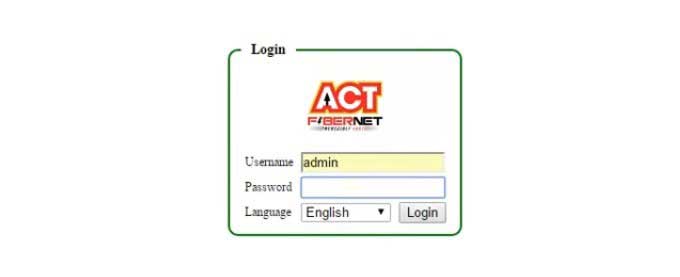
Sekarang, setelah Anda memasukkan nama pengguna dan kata sandi yang benar, Anda harus melihat dasbor admin router ACT. Ini memberi Anda akses ke semua pengaturan router dasar dan canggih . Ini berarti bahwa Anda dapat dengan mudah menyesuaikan pengaturan router sekarang tetapi baik untuk berhati -hati. Anda dapat dengan mudah membuat beberapa perubahan yang dapat membuat jaringan Anda berhenti bekerja dengan baik.
Jika Anda ingin melihat seperti apa rasanya mengubah beberapa pengaturan, kami sarankan untuk mengubah kata sandi jaringan nirkabel terlebih dahulu. Anda juga dapat mengubah nama jaringan saat Anda melakukan itu.
Bagaimana cara mengubah nama dan kata sandi WiFi ACT?
Perubahan pertama yang harus Anda lakukan di pengaturan adalah kata sandi nirkabel. Anda hanya perlu menjaga jaringan Anda aman dari akses yang tidak diinginkan dan cara termudah untuk melakukan ini adalah dengan mengatur kata sandi nirkabel yang kuat atau mengubah yang saat ini. Inilah cara melakukannya.
Catatan: Ada beberapa penawaran Act Model Router yang berbeda kepada pelanggan mereka sehingga langkah -langkah di bagian berikut mungkin sedikit berbeda.
1. Masuk ke router ACT seperti dijelaskan di atas.
2. Klik nirkabel di menu horizontal di bagian atas.
3. Klik SSID pada menu drop-down.
4. Di bagian konfigurasi Anda akan melihat bidang SSID . Di sini Anda dapat menghapus nama jaringan nirkabel lama dan mengetikkan yang baru.
5. Di bagian WPA Anda dapat memasukkan kata sandi WiFi baru di bidang Key Preshared .
6. Klik tombol Apply di kanan atas layar untuk menyimpan nama dan kata sandi jaringan baru.
Sekarang sambungkan kembali perangkat Anda serta semua perangkat nirkabel lain yang Anda gunakan. Disarankan untuk mengubah kata sandi nirkabel dari waktu ke waktu dan sekarang Anda tahu cara melakukannya dengan benar.
Bacaan yang Disarankan:
- Bagaimana Saya Tahu GHz Apa Wi-Fi Saya? (Wi-Fi Frekuensi Band Dijelaskan)
- Bagaimana cara mengkonfigurasi router untuk menggunakan DHCP? (Memahami Konfigurasi Server DHCP)
- Bagaimana cara mengkonfigurasi router untuk menggunakan WPA3?
Kata -kata terakhir
Kami berharap artikel ini telah membantu Anda mengakses pengaturan router ACT Anda dan mengubah nama dan kata sandi jaringan WiFi . Seperti yang Anda lihat, tidak ada yang rumit dan semua langkah mudah diikuti.
Namun, jika Anda memutuskan untuk melakukan perubahan tambahan, kami sangat merekomendasikan mencadangkan konfigurasi router saat ini. Penting untuk melakukan ini untuk berjaga -jaga. Lebih mudah untuk mengembalikan router ke pengaturan sebelumnya menggunakan metode cadangan, daripada harus mengatur ulang router ACT ke pengaturan pabrik dan kemudian mengaturnya lagi.
